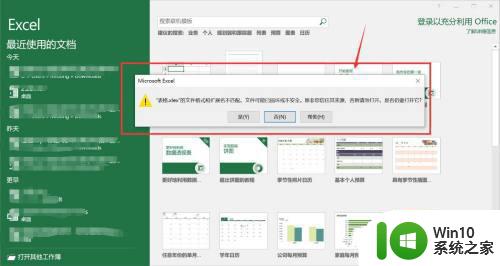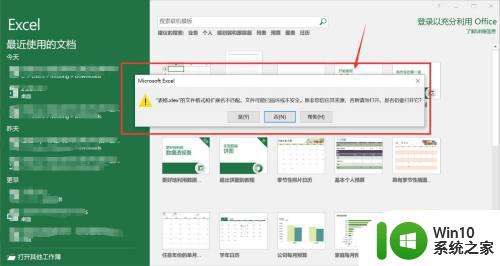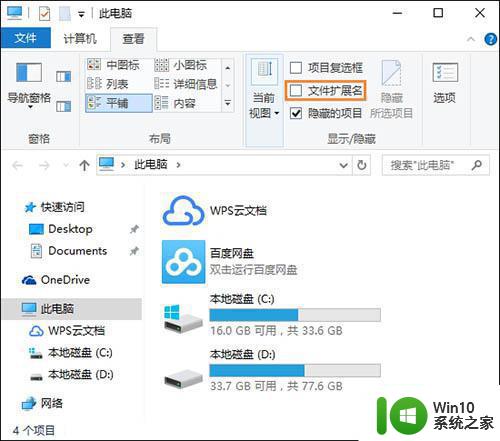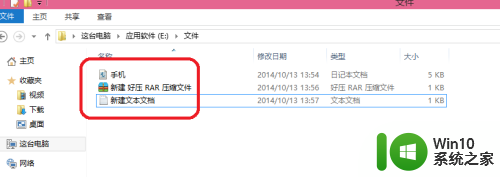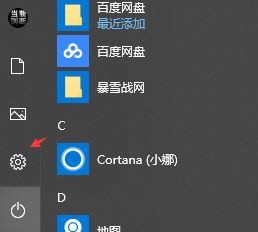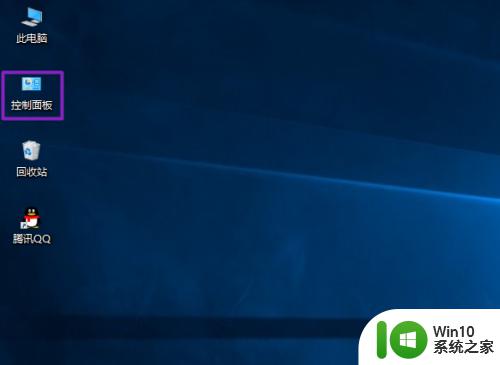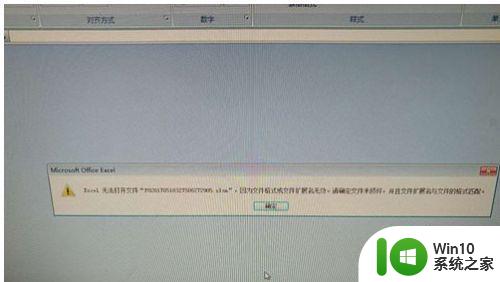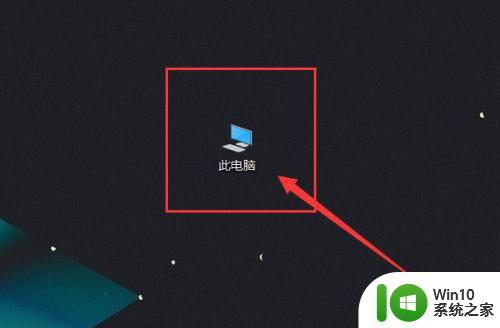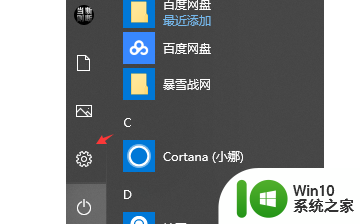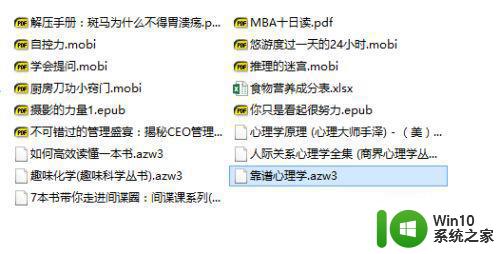w10 excel文件格式或文件名扩展无效的具体处理方法 如何修复无效的w10 excel文件格式或文件名扩展
在使用W10系统时,有时会遇到Excel文件格式或文件名扩展无效的问题,这可能会导致文件无法正常打开或编辑,为了修复这种情况,我们可以尝试更改文件名的扩展名,或者使用其他软件打开文件进行修复。也可以尝试将文件另存为其他格式,然后再重新打开。通过这些方法,我们可以有效修复无效的W10 Excel文件格式或文件名扩展的问题。
处理方法如下:
1、首先打开我的电脑——在弹出界面搜索框中输入:EXCEL12.XLSX 进行搜索;接着将搜索完将路径复制下来。

2、点击win+R——输入:regedit 打开注册表。
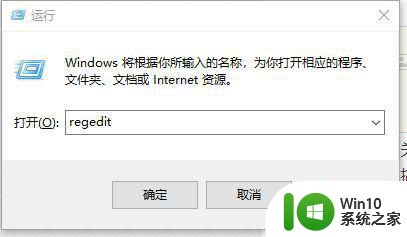
3、找到如下路径:计算机HKEY_CLASSES_ROOT.xlsxET.Xlsx.6ShellNew
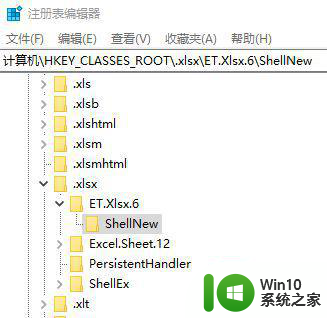
4、找到FileName,双击打开,在数值数据中将一开始复制的Excel模板路径粘贴进去,切忌EXCEL12.XLSX都要大写,小写会出错。
(没有找到FileName的直接,右键空白的地方——新建——字符串值——名字修改为FileName——数值数据中输入复制的Excel模板路径)
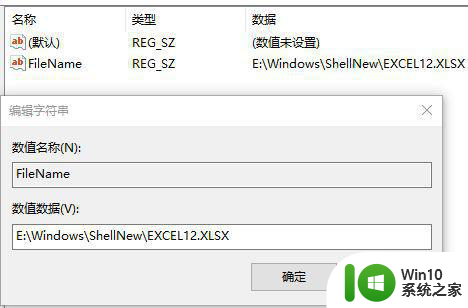
5、关闭注册表,重新回到电脑桌面,右键点击新建——Mircrosoft-Excel——双击打开发现没有弹出由于文件格式和文件扩展名无效,便是顺利解决。
以上就是w10 excel文件格式或文件名扩展无效的具体处理方法的全部内容,还有不懂得用户就可以根据小编的方法来操作吧,希望能够帮助到大家。